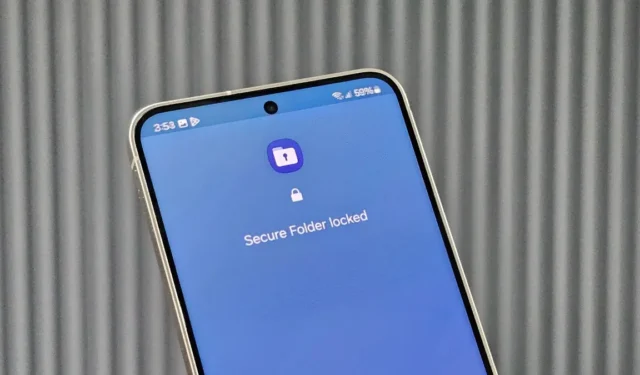
Zapomniałeś hasła do Bezpiecznego Folderu na telefonie Samsung Galaxy? Rozumiem. Możesz łatwo zapomnieć kodu PIN lub hasła do Bezpiecznego Folderu, szczególnie jeśli nie jest to to samo, co hasło do ekranu blokady. A jeśli używasz odcisku palca do odblokowania telefonu, trudno będzie Ci przypomnieć sobie hasło. Na szczęście istnieje kilka sposobów na odblokowanie Bezpiecznego Folderu bez użycia kodu PIN lub hasła na telefonie Samsung Galaxy.
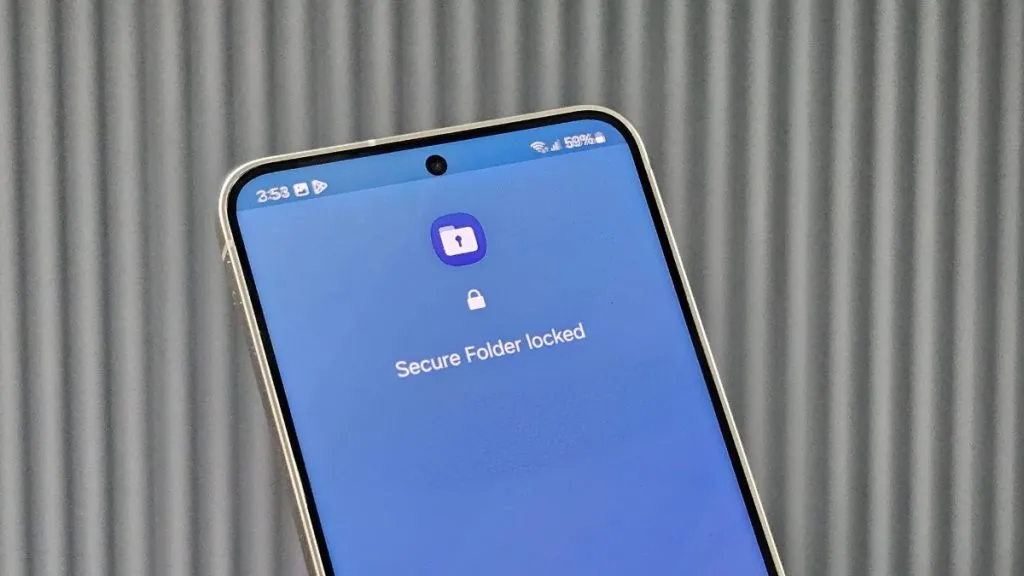
1. Zresetuj bezpieczny folder za pomocą konta Samsung
Domyślnie Samsung pozwala zresetować Bezpieczny Folder za pomocą konta Samsung, jeśli zapomnisz kodu PIN lub hasła. Jest to jedyna niezawodna metoda dostępu do niego bez tych danych uwierzytelniających. Jednak nie zadziała, jeśli wyłączyłeś tę funkcję, aby zapobiec nieautoryzowanemu dostępowi do Bezpiecznego Folderu. Oto jak zresetować Bezpieczny Folder:
1. Otwórz Bezpieczny folder na swoim telefonie Samsung Galaxy.
2. Wpisz nieprawidłowe hasło , gdy zostaniesz poproszony o podanie kodu PIN, hasła lub wzoru.
3. Opcja Zapomniałem PIN/Hasło pojawi się poniżej pola hasła. Stuknij ją i stuknij Resetuj w monicie, aby zresetować PIN.
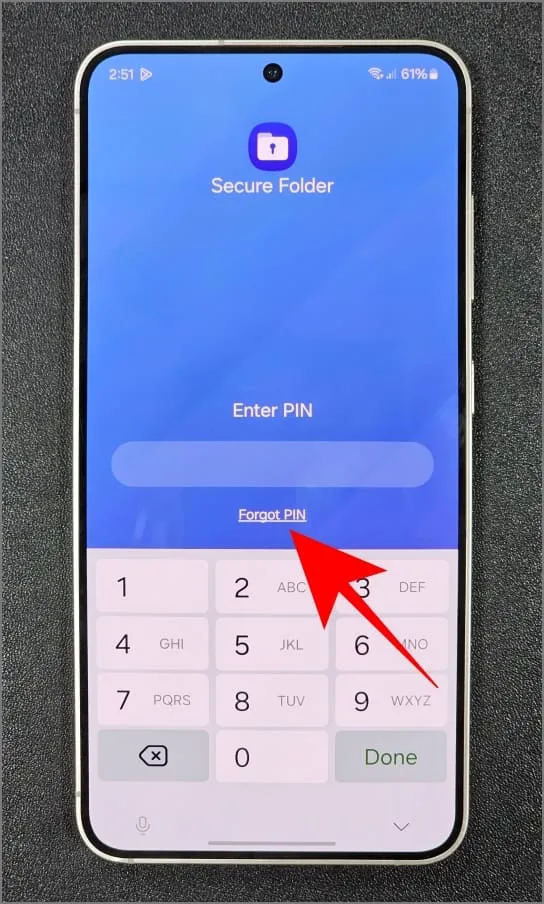
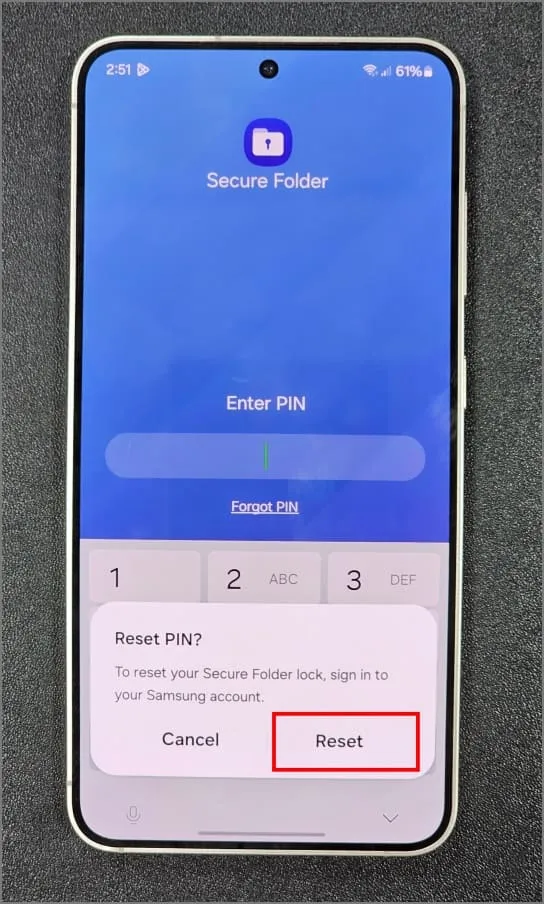
4. Zaloguj się na swoje konto Samsung, używając poprawnego adresu e-mail i hasła lub adresu e-mail. Następnie ustaw nowe hasło/PIN dla Bezpiecznego Folderu.
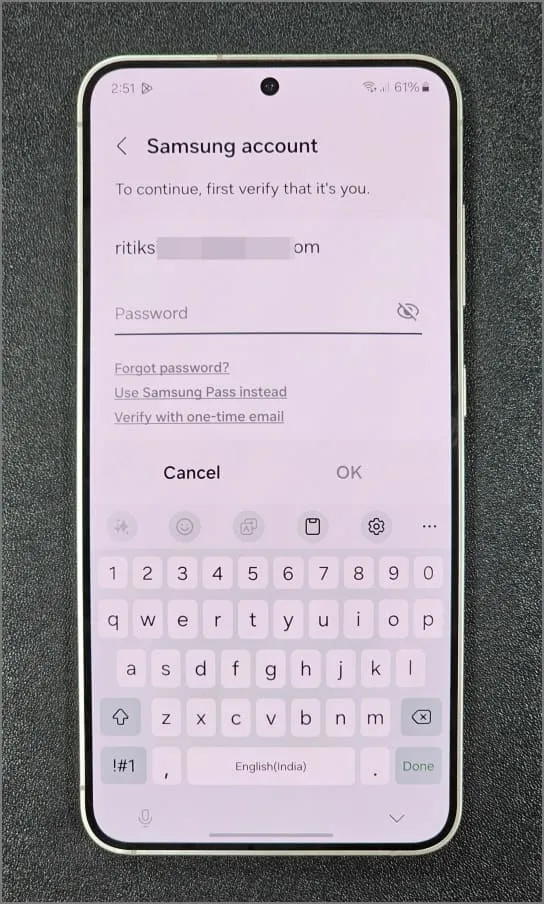
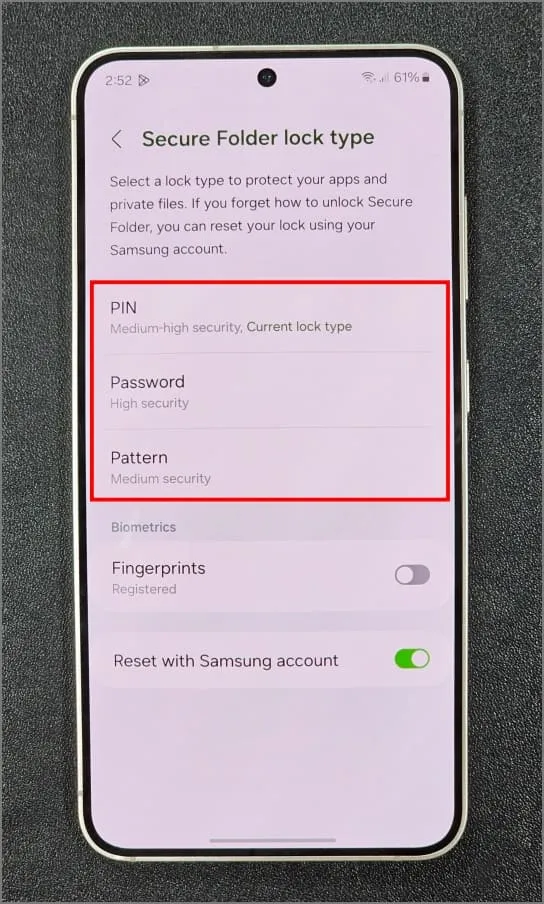
Następnie możesz uzyskać dostęp do Bezpiecznego Folderu za pomocą nowego hasła lub kodu PIN. Należy pamiętać, że zresetowanie dostępu do Bezpiecznego Folderu nie wpłynie na inne aplikacje i dane w telefonie.
Nie możesz zresetować hasła do bezpiecznego folderu?
Jeśli opcja „Zapomniałem kodu PIN/hasła” nie pojawi się, wyczyść pamięć podręczną aplikacji i dane dla Bezpiecznego folderu. Otwórz Ustawienia > Aplikacje (dotknij przycisku Sortuj i upewnij się, że opcja Pokaż aplikacje systemowe jest włączona) > Bezpieczny folder . Następnie dotknij Pamięć masowa i Wyczyść dane . Na szczęście nie stracisz plików ani aplikacji w środku.
Następnie otwórz Secure Folder i wprowadź nieprawidłowe hasło. Zobaczysz opcję Forgot PIN lub Forgot Password . Stuknij ją, aby zresetować Secure Folder przy użyciu danych konta Samsung.
2. Korzystanie z aplikacji Quick Shortcut Maker
Resetowanie Secure Folder z konta Samsung to jedyny oficjalny sposób na odzyskanie dostępu. Jeśli jednak ta opcja nie jest dostępna lub została wcześniej wyłączona, możesz wypróbować tę aplikację Quick Shortcut Maker. Ta opcja zadziałała u kilku osób i my również ją przetestowaliśmy.
Aplikacja Quick Shortcut Maker pozwala przejść bezpośrednio do ustawień hasła Secure Folder bez żadnego kodu PIN ani hasła. Może jednak nie działać na wszystkich urządzeniach i nie zalecamy nikomu korzystania z niej na urządzeniu innej osoby. Na przykład znalazłem opcję Secure Folder w Quick Shortcut Maker na Galaxy S23, ale nie na Galaxy S24. To dziwne, ponieważ oba działały na tej samej wersji One UI.
1. Otwórz sklep Google Play na swoim telefonie Galaxy i pobierz aplikację Quick Shortcut Maker.
Pobierz aplikację Quick Shortcut Maker
2. Otwórz aplikację i przejdź do zakładki Aplikacje systemowe . Przewiń w dół i stuknij w Bezpieczny folder .
3. Kliknij opcję Strona główna w obszarze Wybrana strona i wybierz pierwszą opcję o następującej nazwie:
com.samsung.knox.securefolder.keyguard.KnoxKeyguardSamsungAccountBridge
Po wyświetleniu monitu zaloguj się na swoje konto Samsung, a następnie możesz zresetować lub zmienić kod PIN folderu zabezpieczonego.
4. Jeśli to nie pomoże, wybierz drugą opcję z następującą opcją:
com.samsung.knox.securefolder.switcher.SecureFolderShortcutActivity
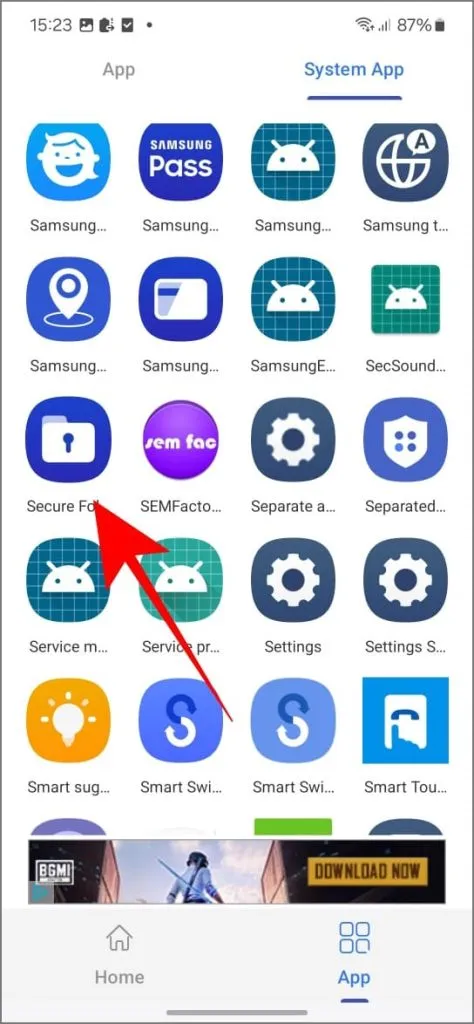
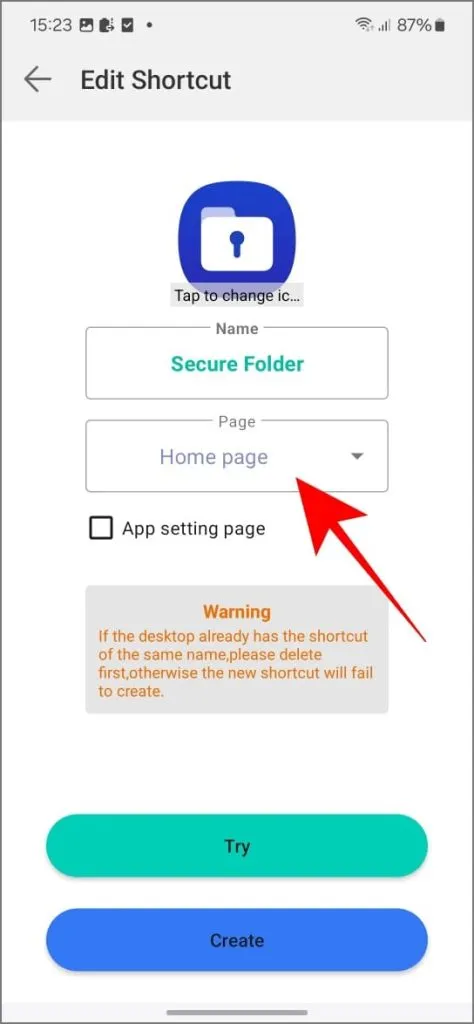
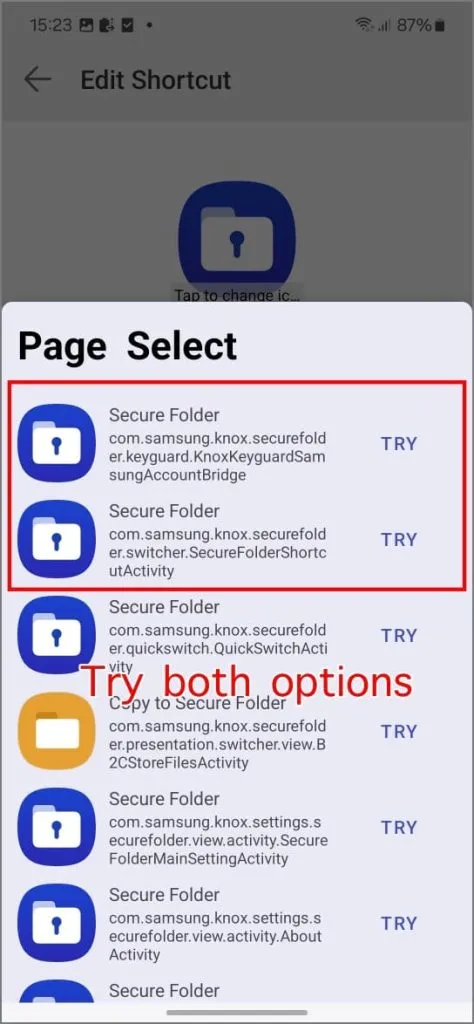
5. Spowoduje to otwarcie strony typu blokady Secure Folder. Sprawdź, czy możesz włączyć dostęp odciskiem palca lub ustawić nowy kod PIN/hasło .
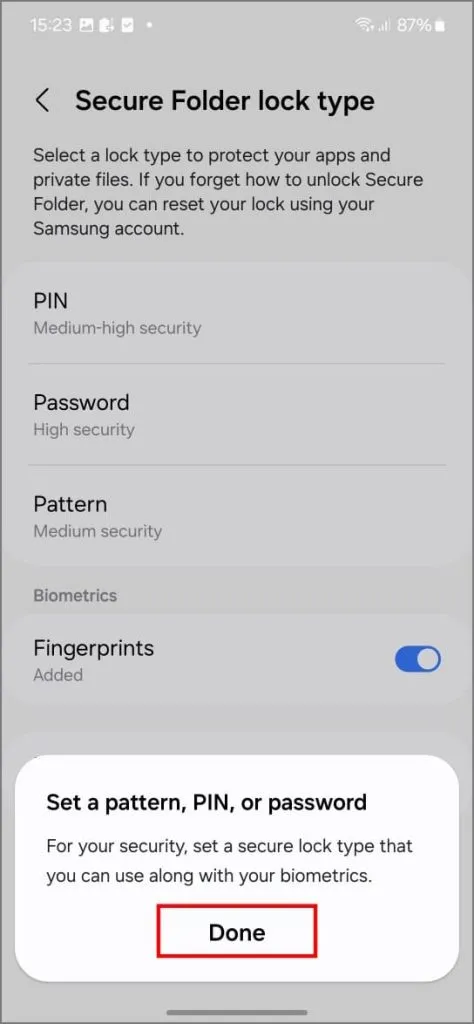
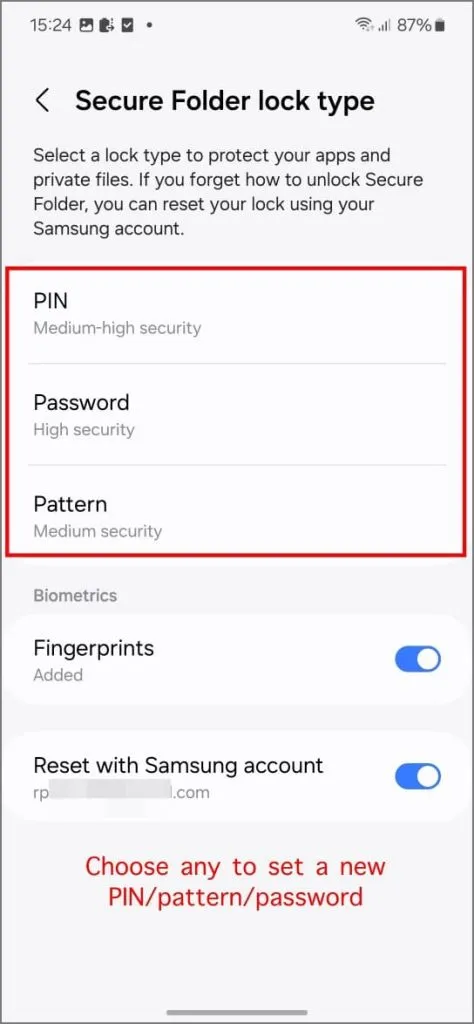
Możesz także włączyć opcję Resetuj przy użyciu konta Samsung, jeśli została ona wcześniej wyłączona, a następnie spróbować odzyskać konto za jej pomocą.
3. Wyloguj się z konta Samsung, aby usunąć bezpieczny folder
Jeśli nie możesz przypomnieć sobie hasła do Samsung Secure Folder lub włączyć opcji „Resetuj przy użyciu konta Samsung” (ani nie możesz jej włączyć za pomocą Shortcut Maker), ostatecznością jest zresetowanie Secure Folder poprzez jego odinstalowanie.
Ponieważ jest to chroniona aplikacja systemowa, nie możesz odinstalować jej bezpośrednio z ustawień telefonu. Opcja Wyłącz będzie wyszarzona, a próba odinstalowania jej z ustawień Bezpiecznego folderu wymaga podania hasła, którego nie masz.
W tym przypadku prostym rozwiązaniem jest wylogowanie się z konta Samsung na telefonie Galaxy. Jednak utracisz wszystkie dane w folderze Samsung Secure Folder.
Oto kroki:
1. Otwórz Ustawienia na telefonie Samsung. Stuknij swoje konto Samsung na górze.
2. Przewiń w dół i dotknij opcji Wyloguj . Wprowadź hasło do konta Samsung, aby potwierdzić.
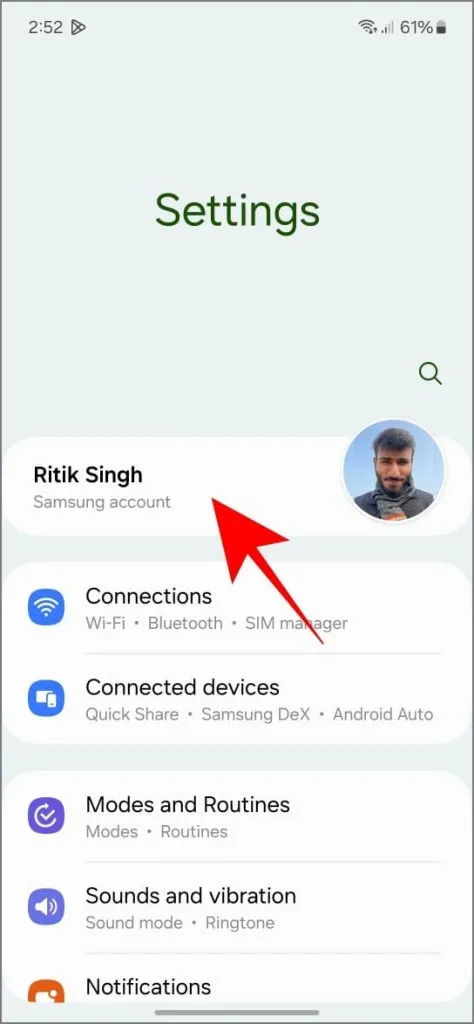
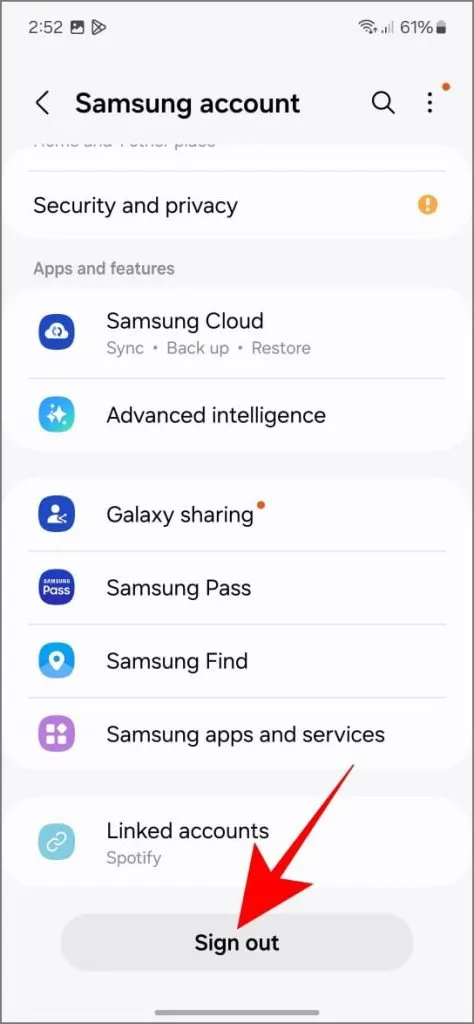
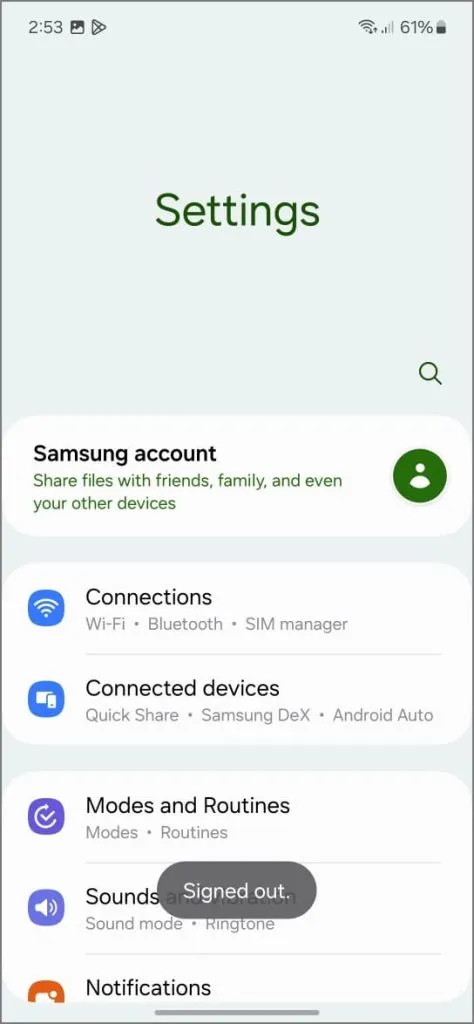
3. Wróć do Ustawień > Bezpieczeństwo i prywatność > Więcej ustawień zabezpieczeń i kliknij Bezpieczny folder .
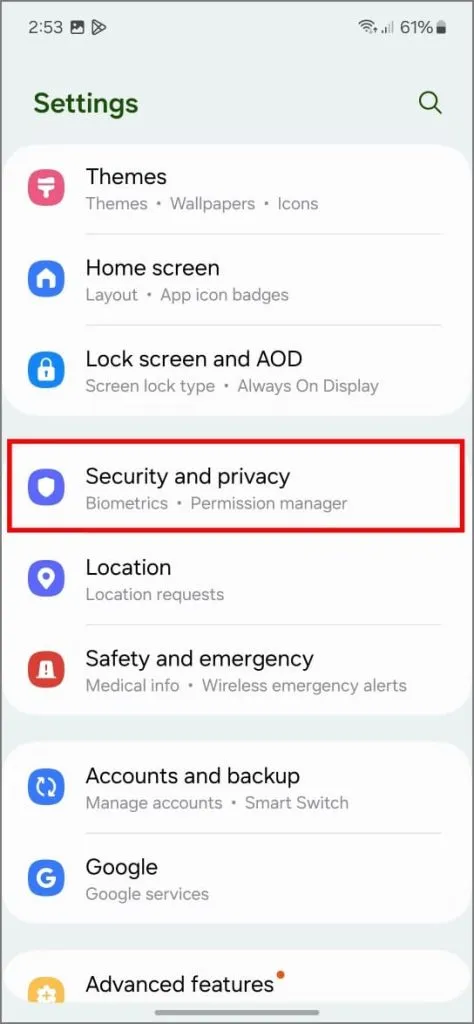
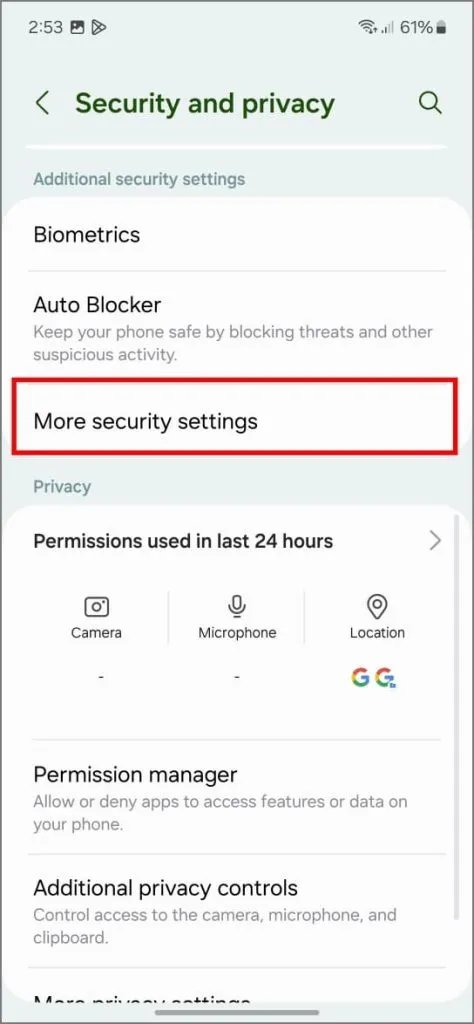
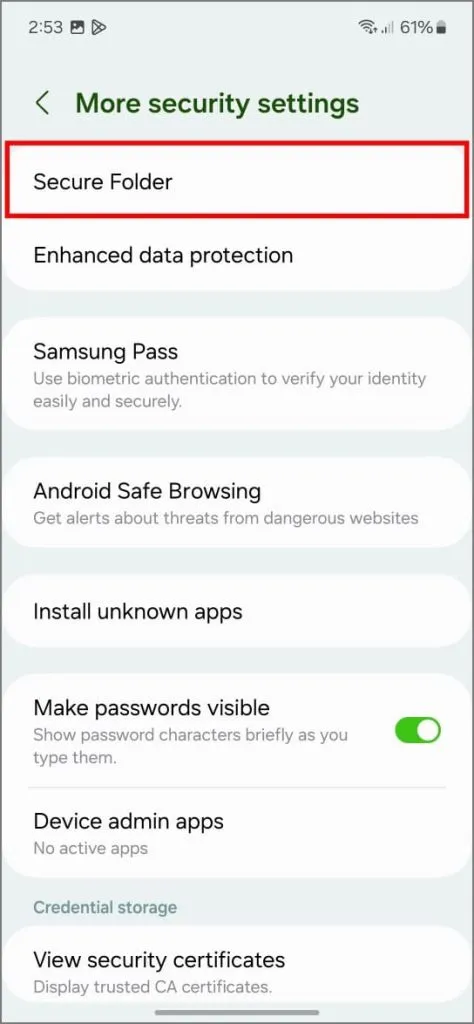
4. Zobaczysz komunikat „Folder bezpieczny zablokowany” z opcjami ponownego zalogowania się lub odinstalowania.
5. Stuknij Odinstaluj . Gdy pojawi się monit, stuknij Odinstaluj ponownie, aby potwierdzić.
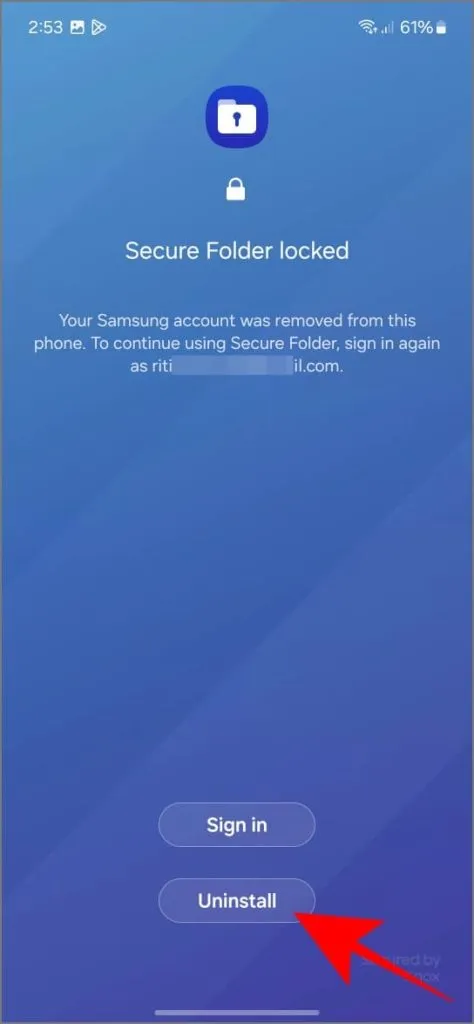
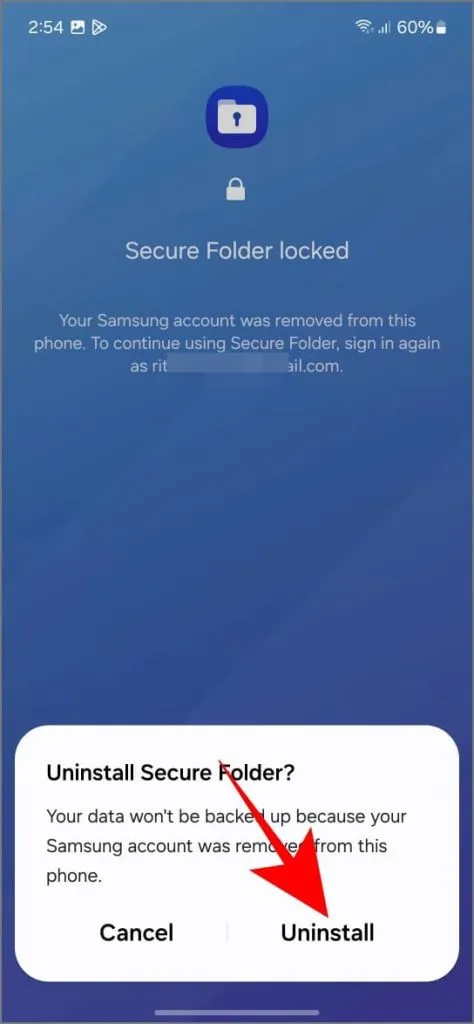
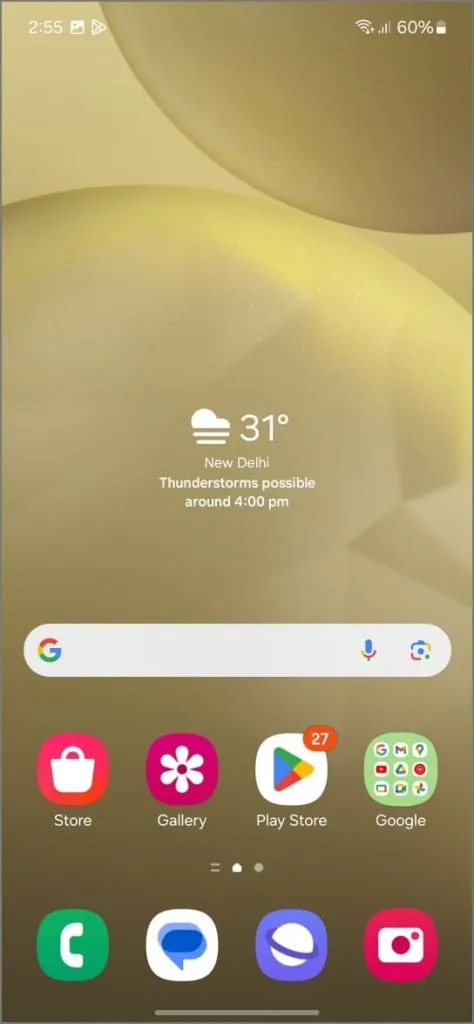
Następnie możesz ponownie zalogować się na swoje konto Samsung i skonfigurować Bezpieczny Folder od podstaw.
4. Odczekaj 24 godziny, aby odinstalować Secure Folder
Oprócz wylogowania się z konta Samsung, istnieje inny sposób na odinstalowanie Secure Folder, jeśli nie pamiętasz hasła i jesteś zablokowany. Wielokrotnie wprowadzaj nieprawidłowe hasła. Będziesz mieć 5 ostatnich prób, każda z czasem oczekiwania, który wzrasta z 30 sekund do minut, a następnie godzin. Kiedy pojawi się komunikat „poczekaj 24 godziny”, zamknij aplikację Secure Folder i wróć do niej dopiero po co najmniej dniu.
Zobaczysz opcję odinstalowania Secure Folder. Użyj jej, aby usunąć aplikację. Możesz ją ponownie skonfigurować później, ale pamiętaj, że spowoduje to usunięcie wszystkich bieżących danych w Secure Folder.
Odzyskaj dostęp do swojego bezpiecznego folderu
Dostęp do Secure Folder bez resetowania opcji konta Samsung lub danych konta może być trudny. Jeśli zapomniałeś danych konta Samsung, spróbuj je odzyskać za pomocą OTP w wiadomości SMS lub e-mail. Jeśli opcja resetowania nie jest włączona, możesz wypróbować aplikację Quick Shortcut Maker.
Jeśli wszystko inne zawiedzie, nie masz innego wyjścia, jak tylko stracić dane w Secure Folder. Więc odinstaluj go i zainstaluj ponownie. Mamy jednak nadzieję, że tak się nie stanie, a Ty możesz zapoznać się z poradami i trikami Secure Folder, aby w pełni wykorzystać jego możliwości.


Dodaj komentarz